对数据进行排序并非Excel表格的专利,在Word 2007中同样可以对表格中的数字、文字和日期数据进行排序操作,操作步骤如下所述:
第1步,打开Word 2007文档窗口,在需要进行数据排序的Word表格中单击任意单元格。在“表格工具”功能区切换到“布局”选项卡,并单击“数据”分组中的“排序”按钮,如图所示。

单击Word 2007“排序”按钮
第2步,打开Word 2007“排序”对话框,在“列表”区域选中“有标题行”单选框。如果选中“无标题行”单选框,则Word表格中的标题也会参与排序,如图所示。
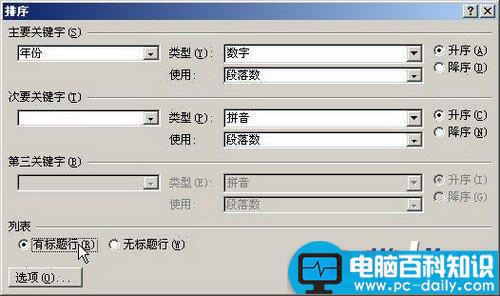
选中Word 2007“有标题行”单选框
第3步,在Word 2007“主要关键字”区域,单击关键字下拉三角按钮选择排序依据的主要关键字。单击“类型”下拉三角按钮,在Word 2007“类型”列表中选择“笔画”、“数字”、“日期”或“拼音”选项。如果参与排序的数据是文字,则可以选择“笔画”或“拼音”选项;如果参与排序的数据是日期类型,则可以选择“日期”选项;如果参与排序的只是数字,则可以选择“数字”选项。选中“升序”或“降序”单选框设置排序的顺序类型,如图所示。
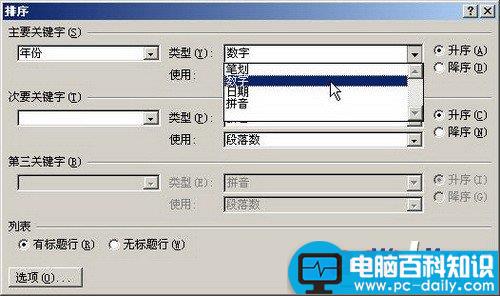
Word 2007设置主要关键字
第4步,在Word 2007“次要关键字”和“第三关键字”区域进行相关设置,并单击“确定”按钮对Word表格数据进行排序,如图所示。
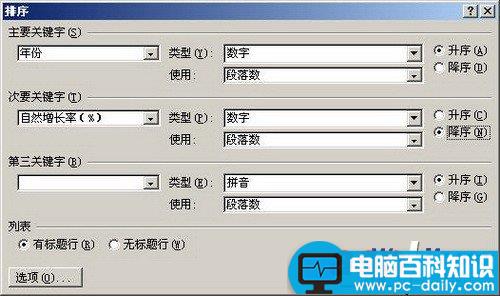
Word 2007表格数据排序